[2023.01.04] ipTIME 공유기 : 무선 WAN 설정 방법 (ipTime A604V)
지금까지 노트북을 사용하다가 데스크탑 컴퓨터로 바꾸면서 멀리 떨어진 무선공유기와 데스크탑 인터넷 연결을 어떻게 할까 고민을 했다. 유선으로 길게 연결하기에는 거리도 멀고, 구조도 이상하고, 선이 지저분해 보이기도 해서 싫다.
무선랜카드를 사서 꽂으면 간단히 해결될 거 같은데 배송 받는데 시간이 걸려서 다른 방법을 찾아보다가 집에 남아 있는 공유기를 최대한 활용해 보기로 했다.
멀리 떨어져 있는 공유기를 무선 WAN으로 지정하고, 공유기에서 데스크탑PC 까지는 유선으로 연결되는 방식임.
공유기를 초기화 하면 admin / admin 으로 접속하면 된다.!
#####
2023.02.20 새로 작성된 내용임.
저녁에 인터넷 접속이 안 되더라.
공유기 관리자 비밀번호를 잊어버려서 리셋을 하고, 다시 설정을 하는데 얼마전에 펌웨어 업데이트가 있어서 메뉴가 좀 달라져서 새로 작성함

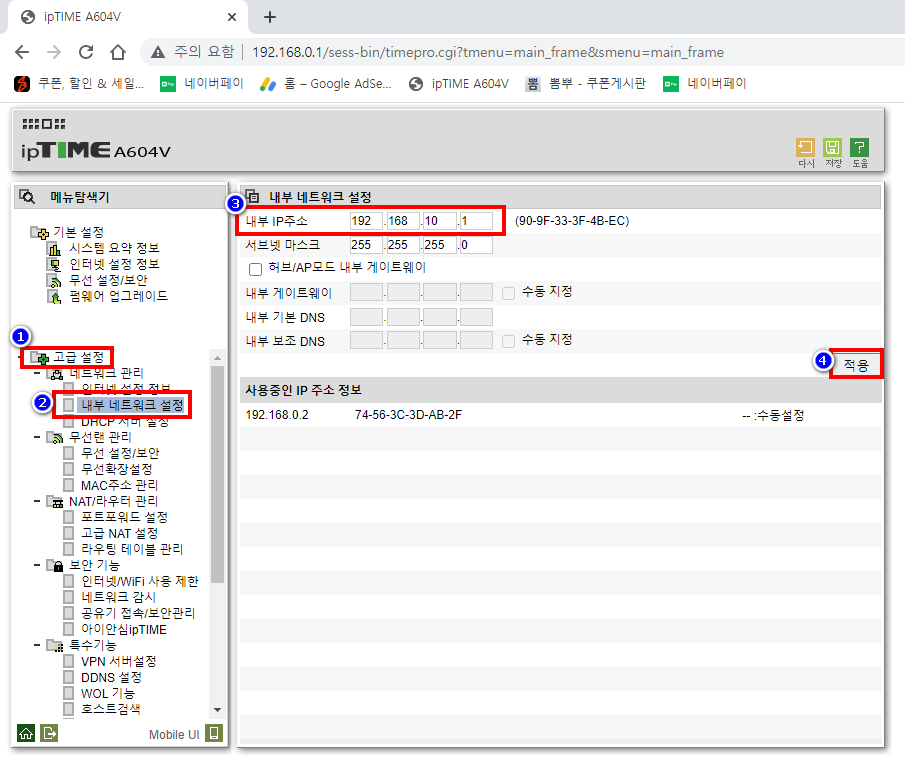


설명은 아래 최초 작성된 내용을 참고하면 되고, 위 그림의 번호 순서대로 설정을 하면 된다.
#####
2023.01.04 작성내용
무선 WAN 설정이란?
사용 가능한 AP나 다른 유무선 공유기의 무선 인터넷을 유선/무선 인터넷으로 재 공유 하고 싶을 경우
사용하는 기능으로, 다른 무선신호에 ipTIME 유무선 공유기를 무선으로 연결한 후 공유기에
연결된 여러대의 유/무선 PC가 인터넷을 공유하여 사용할 수 있는 기능입니다.
[진행 순서]
1. 연결하려는 AP 또는 무선공유기①의 무선설정 확인
2. 무선WAN 공유기②의 내부 IP 변경
3. 무선WAN 설정을 통한 인터넷 연결
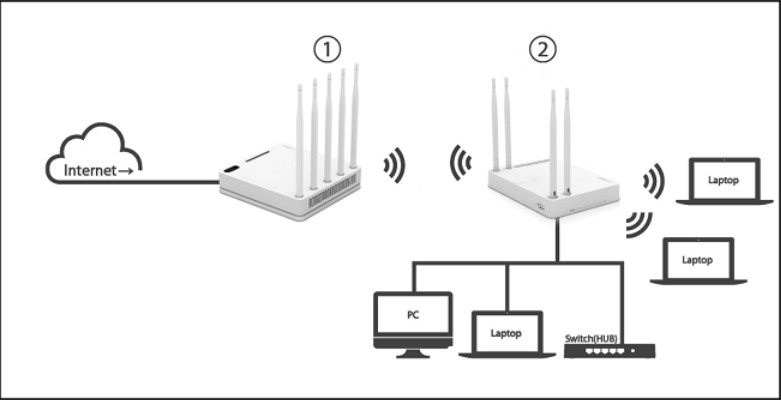
1. 연결하려는 AP 또는 무선공유기①의 무선설정 확인
상위AP 또는 무선공유기(구성도의 ①에 해당)의 네트워크 이름(SSID) 및 보안설정을 확인합니다.
만약 연결하려는 상위 무선공유기가 ipTIME 제품이라면 아래와 같은 방법으로 확인이 가능합니다.
1) 상위 AP/무선공유기①에 연결된 PC에서 인터넷 탐색기를 실행한 후 주소 입력란에 192.168.0.1을 입력하고 [관리도구] -> [무선 설정/보안] 메뉴로 이동하면 아래와 같이 설정상태를 확인하실 수 있습니다.

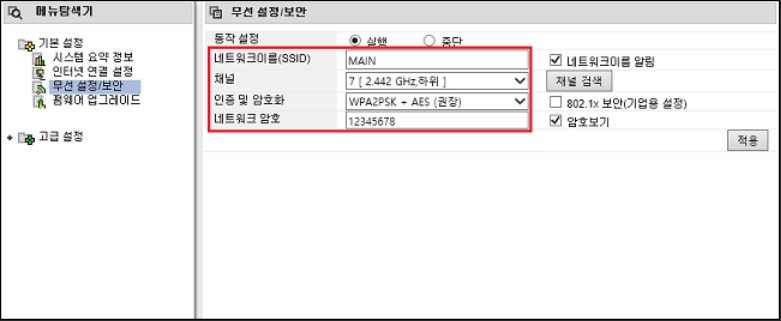
위와 같이 설정되어 있다면 연결하려는 AP 또는 무선공유기①의 SSID는 "MAIN"이며 네트워크 암호는 “12345678”로 설정된 상태입니다. 이후 설정 예시는 위와 같은 설정을 가진 공유기에 무선 멀티브리지를 연결하는 것으로 작성되었습니다.
2. 무선WAN 공유기②의 내부 IP 변경
무선WAN으로 연결될 공유기(구성도의 ②에 해당)의 내부 IP주소는 상위 AP또는 무선공유기①와 다르게 설정되어야 하기 때문에 무선WAN으로 연결될 공유기②의 내부 IP 주소를 변경하여야 합니다.
1) 무선 WAN을 설정하려는 공유기②와 유선으로 연결된 PC에서 공유기 웹 설정화면(http://192.168.0.1)에 접속하여, [관리도구]-[고급설정]-[네트워크 관리]-[내부 네트워크 설정]을 클릭합니다. 이후 내부ip주소를 아래와 같이 셋째자리 값을 임의적으로 변경하고, [적용 후 시스템 다시 시작]을 클릭합니다.(예 : 192.168.1.1)


시스템이 다시 시작되면 변경된 IP 주소로 관리화면이 다시 접속되는 것을 확인할 수 있습니다.
*나는 192.168.1.1 설정을 하니 마지막 단계에서 IP 충돌 오류가 나서 192.168.10.1로 다시 설정하니 잘 되더라.
3. 무선WAN 설정을 통한 무선 연결
1) 인터넷 주소창에 변경된 내부ip주소(192.168.1.1)로 접속하여 [관리도구]-[고급설정]-[무선랜 관리]-[무선 멀티브리지]메뉴에 접속합니다
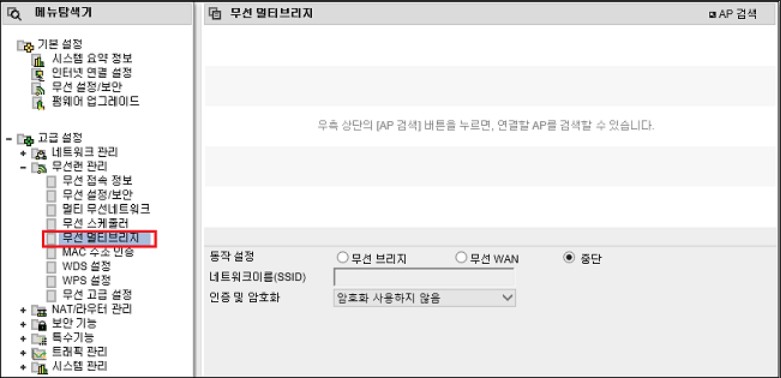
2) 우측상단에 [AP 검색]을 클릭하고 ① 공유기/AP의 무선신호를 선택합니다.

3) 하단에 동작설정을 [무선 WAN]으로 체크하고 ① 공유기/AP의 무선신호의 네트워크 암호를 정확히 입력 후 [적용] 버튼을 클릭합니다.

4) 약 5 ~ 10초가량 연결을 시도하고 정상적으로 멀티브리지 연결이 완료되면 아래와 같이 [무선 WAN으로 연결됨]으로 상태가 표시됩니다.

5) 만약 위와 같이 “무선WAN으로 연결됨”이 표시되지 않는다면 [인터넷연결 설정] 메뉴에서 [동적ip방식]을 선택하고
[사설ip할당허용하기]를 체크 후 [적용]을 클릭합니다.

6) 무선 WAN 을 통한 연결이 정상적으로 이루어졌다면 아래와 같이 [시스템 요약 정보]에서 인터넷 연결 상태와
외부ip주소를 확인 할 수 있습니다.
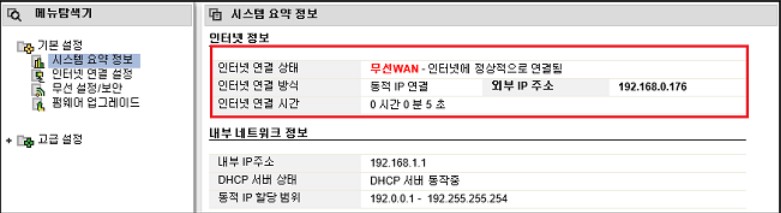
출처 : https://iptime.com/iptime/?page_id=67&uid=7359&mod=document
EFM, ipTIME 아이피타임
이지메시, 이지메쉬, 메시와이파이, 기가 와이파이, 유무선 및 무선 인터넷 공유기, 와이파이 증폭기 및 확장기, 기업 및 가정용 나스, NAS STORAGE 등 제품소개와 펌웨어 다운로드 고객지원 제공
iptime.com
'컴퓨터 > 인터넷' 카테고리의 다른 글
| [스크랩] 유튜브, 네이버, 구글 검색 활용법 (0) | 2023.03.08 |
|---|---|
| [종합] 링크 페이지 (0) | 2022.08.28 |
| [스크랩] 구글링 할 때 꿀팁 & 카카오톡 꿀팁 9가지 메모 (0) | 2022.03.11 |
| 파이어폭스 단축키 메모 (0) | 2022.02.23 |
| [공동인증서] PC 인증서 ↔ 스마트폰 인증서 내보내기 하는 방법 메모 (0) | 2021.09.04 |